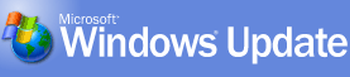In diesem Tipp finden Sie mehrere Probleme und deren Lösungen zum Thema Windows Update
- Fehlercodes 80246005, 8024A0000, 800736cc oder 80073712 und
„Mit Windows Update kann derzeit nicht nach Updates gesucht werden„ - Fehlercodes 0x80070005 oder 0x80240016
- Fehlercode 0x800A01AE
- Skript „pcwUpdateRepair“ für XP und Vista
- Tools AUCheck und WinUpdRestore
- Fehlercodes 80072EFD oder 0x8024502D
- Fehlercode 80073712
- Fehlercode 0x80244001 – XML-Parser Problem
- Weitere Fehlercodes unter Microsoft Hilfe & Support und „Microsoft Fix it“
Fehlercodes 80246005, 800736cc, 8024a0000 oder 80073712
Updates werden nicht installiert, Fehlercode: 80246005, 8024a0000 oder 800736cc.
Fehlermeldung:
„Die Windows-Installation ist fehlgeschlagen.
Eine Datei einer Komponente stimmt nicht mit den Überprüfungsinformationen im Komponentenmanifest überein.
Syntaxfehler in der Manifest- oder Richtliniendatei.“
Oder:
„Mit Windows Update kann derzeit nicht nach Updates gesucht werden, da der Dienst nicht ausgeführt wird. Möglicherweise müssen Sie den Computer neu starten.“
Mögliche Abhilfen:
Start – Ausführen: services.msc [OK] – den Dienst „Windows Update“ beenden.
Danach unter Start – Ausführen: %windir%\SoftwareDistribution eingeben.
Dort in den Ordner DataStore wechseln und die Inhalte löschen, sowie den Inhalt des Ordners Download und EventCache bzw. EventCache.v2 (falls vorhanden). Danach den Dienst „Windows Update“ wieder neu starten.
Dadurch wird der Inhalt des Updateverlaufs auf der Windows Update-Seite, der bisher heruntergeladenen und installierten Updates gelöscht.
Zum Tipp:“Mit Windows Update kann derzeit nicht nach Updates gesucht werden„.
Fehlercodes 0x80070005 oder 0x80240016
Microsoft Hilfe & Support KB957307 bei Fehlermeldung 0x80240016
Fehlercode 0x80070005 (Windows 2000, Windows XP, Windows 2003)
„Installationsfehler
Fehlercode: 0x80070005
Versuchen Sie, das Update nochmals zu installieren, oder rufen Sie Hilfe von einer der folgenden Ressourcen ab.“
Oder
„Es ist ein Fehler aufgetreten. Windows Update kann die gewünschte Seite nicht anzeigen. Die folgenden Ressourcen können beim Beheben des Problems hilfreich sein.“
Microsoft empfiehlt das „Microsoft Genuine Advantage Diagnostic Tool“ auszuführen, um den Fehler zu beheben, doch hilft dies nicht immer weiter, da es nicht immer am „Windows Genuine Advantage“ (WGA) liegt. Download unter //www.wintotal.de/softwarearchiv/?id=3363
Lösungen:
Als Administrator am PC anmelden.
Unter
C:\Windows\system32\CatRoot\{F750E6C3-38EE-11D1-85E5-00C04FC295EE}
sind eine oder mehrere Dateien verschlüsselt. Man erkennt diese Dateien an der grünen Markierung des Dateinamens im Windows Explorer. Zum Beispiel ist die Datei „drmclien.cat“ verschlüsselt. Die „drmclien.cat“ über „Eigenschaften“ aufrufen. Unter der Registerkarte „Allgemein“ den Button „Erweitert“ von „Attribute“ anklicken und die Option Inhalt verschlüsseln, um Daten zu schützen deaktivieren. Der Vorgang muss mit jeder verschlüsselten Datei vorgenommen werden.
Beispiel die Datei drmclien.cat
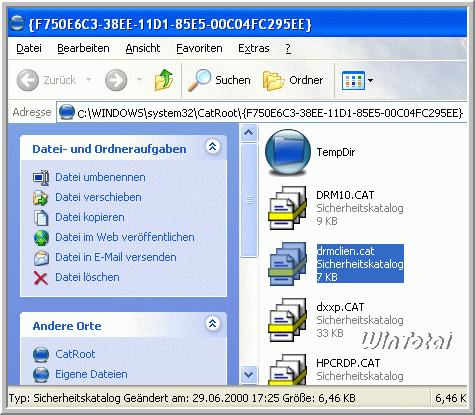
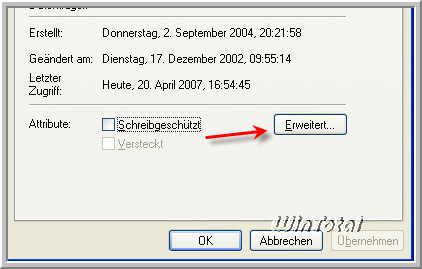
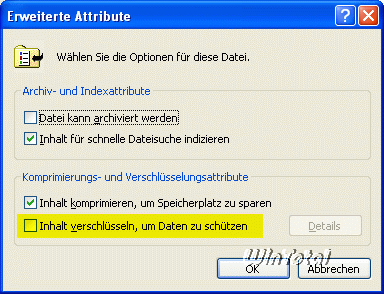
Folgendes sollte noch kontrolliert werden:
In der Registry (Start/Ausführen/regedit)
unter
sollten die „Berechtigungen“ von Administratoren und SYSTEM auf „Vollzugriff“ und „Lesen“ stehen.
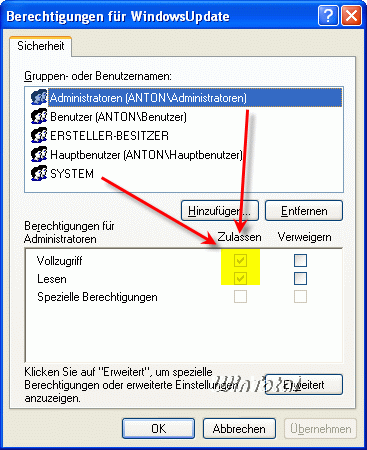
Dieser Fehler kann auch auftreten, wenn die Dienste wuauserv und BITS in der Registrierung nicht richtig konfiguriert sind.
Der folgende REG-Schlüssel netsvcs ist vom Typ REG_MULTI_SZ, deshalb gilt hier für Windows 2000 „REGEDT32“ und für Windows XP und 2003 „regedit„.
In der Registry unter
den Wert von netsvcs kontrollieren, ob BITS und wuauserv in der Liste der Dienste vorhanden sind.
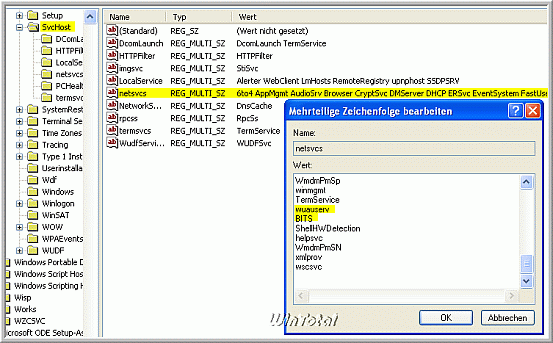
Falls nicht, müssen die beiden Dienste hinzugefügt werden. Danach ist in der Eingabeaufforderung (cmd) Folgendes einzugeben:
net start wuauserv [ENTER]
net start bits [ENTER]
Fehlercode 0x800A01AE
Für die Fehlermeldung mit dem Fehlercode 0x800A01AE oder für die Fehlermeldung „Windows Genuine Advantage-Gültigkeitsprüfungstool KB892130 kann nicht installiert werden„, müssen folgende DLLs registriert werden:
regsvr32 cryptdlg.dll
regsvr32 dssenh.dll
regsvr32 gpkcsp.dll (gilt nicht für Vista)
regsvr32 initpki.dll (gilt nicht für Vista)
regsvr32 jscript.dll
regsvr32 mssip32.dll
regsvr32 msxml.dll (gilt nicht für Vista)
regsvr32 msxml2.dll (gilt nicht für Vista)
regsvr32 msxml3.dll (+ msxml4.dll, msxml6.dll für Vista)
regsvr32 qmgr.dll
regsvr32 qmgrprxy.dll
regsvr32 rsaenh.dll
regsvr32 sccbase.dll (gilt nicht für Vista)
regsvr32 slbcsp.dll (gilt nicht für Vista)
regsvr32 softpub.dll
regsvr32 vbscript.dll
regsvr32 wintrust.dll (gilt nicht für Vista)
regsvr32 wuapi.dll (gilt nicht für Windows-XP)
regsvr32 wuaueng.dll (gilt nicht für XP und Vista)
regsvr32 wuaueng1.dll (gilt nicht für Vista)
regsvr32 wuauserv.dll (gilt nicht für Vista) wuauserv.dll wurde geladen, aber der DLLRegister Server Eingangspunkt wurde nicht gefunden. Diese Datei kann nicht registriert werden. = hat keine Bedeutung, denn diese DLL kann und muss nicht via regsvr32 am System registriert werden.
regsvr32 wucltui.dll (gilt nicht für Vista)
regsvr32 wups.dll (gilt nicht für Windows-XP)
regsvr32 wups2.dll
regsvr32 wuweb.dll (und zusätzlich wuwebv.dll für Windows Vista)
Bei 64-Bit-Systemen muss ein anderer Befehl eingeben werden, Beispiel:
regsvr32 %windir%\syswow64\wups2.dll
oder
regsvr32 %windir%\syswow64\VBScript.dll
pcwUpdateRepair für XP und Vista
Empfehlenswert ist auch das deutschsprachige Skript der PC-Welt pcwUpdateRepair für Windows XP und Windows Vista. Das Skript ist eine, für deutschsprachige Windows-Systeme umgeschriebene Version des englischsprachigen Open-Source-Tool „AU Check“ des Microsoft Mitarbeiters Eddie Bowers.
Es stoppt die Dienste „Wuauserv“ und „Bits“ und es werden die Zugriffsberechtigungen in den Ursprung zurückgesetzt. Die „Pending File Rename-Operationen“ werden gelöscht, alle DLLs neu registriert und die temporären Ordner „des automatischen Updates“ umbenannt. Schlussendlich werden „Windows-Update-Agent“, „Windows-Installer“ und weitere Hilfstools neu geladen und installiert.
Tools AUCheck und WinUpdRestore
Auf „borncity.com“ wird das Open-Source-Tool „AU Check“ zum Download angeboten und auch das Tool „WinUpdRestore„.
Unter borncity.com/blog (unter „Links“), da die Webseite „mshelper.de“ abgeschaltet wurde, die die Tools bereitstellten.
Fehlercodes 80072EFD oder 0x8024502D
Für Updates darf die svchost.exe (Generic Host Process for Win32 Services) nicht geblockt werden von der Firewall, sonst erscheint eine Fehlermeldung 80072EFD oder 0x8024502D. Am besten die Desktop-Firewall (Beispiel: Norton Internet Security) beim Windowsupdate deaktivieren.
Fehlercode 80073712
Bei einem Fehlercode 80073712 hilft pending.xml zu löschen.
Befehl:
takeown /f C:\Windows\winsxs\pending.xml
cacls C:\Windows\winsxs\pending.xml /G :F
del C:\Windows\winsxs\pending.xml
in die Eingabeaufforderung (Start – Ausführen: cmd [OK]) eingeben. Danach am besten gleich den „Windows Update Agent“ einspielen.
Fehlercode 0x80244001
Wenn auf der Windows-Updates-Seite nach verfügbaren Updates gesucht wird oder beim Updaten eine Fehlermeldung wie
„Es ist ein Fehler aufgetreten. Fehler 0x80244001 Windows Update kann die gewünschte Seite nicht anzeigen“ erscheint, liegt offenbar ein Problem mit dem XML-Parser vor.
Lösung:
Start – Ausführen:
regsvr32 msxml3.dll
[OK]

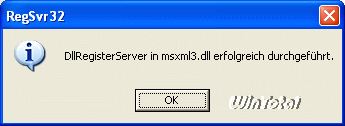
Die msxml3.dll dient dem Zugriff auf Webdienste, die in xml (extended markuplanguage) geschrieben sind.
Weitere Fehlercodes unter Microsoft Hilfe & Support und „Microsoft Fix it“
Abhilfe für Fehlercode 910337 entspricht auch Abhilfe für die unten angegebenen Fehlercodes:
- Fehler 0x8DDD0018
- Fehler 0x80040154
- Fehler 0x80070002
- Fehler 0x80070003
- Fehler 0x8007043B
- Fehler 0x8007042C
- Fehler 0x80080005
- Fehler 0x80200013
- Fehler 0x80246008
Tipp: Windows-Updates-Probleme
Tipp: Hohe CPU-Auslastung 99% der svchost.exe
Tipp: Windows XP-Update funktioniert nach Reparaturinstallation nicht mehr


 (46 votes, average: 4,00 out of 5)
(46 votes, average: 4,00 out of 5)